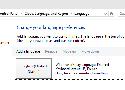578 liens privés
Un premier wikibook qui m'a permis d'avoir des rappels sur la syntaxe concernant les sous-réseau.
ah bah c'est pas mal ça !
J'entends dans l'open space "ah mais tu peux pas installer WinMerge sur Linux". Ma réaction "utilise diff", sauf que je me rend compte que je ne l'ai jamais vraiment utilisé.
Les 3 options à connaître :
diff un.txt deux.txt -cpour ajouter du contexte. mais sur de gros fichiers, ce n'est pas forcément très lisible.diff un.txt deux.txt -upour un affichage unifié, à la suite (et avec du contexte), c'est à combiner avec l'ultime option :diff un.txt deux.txt --colorpour un rendu coloré
J'utilise souvent Meld mais là en mode rapide je vois que l'on a facilement moyen de s'en sortir !
Hop, je shaarlink un vieux truc sous Windows. Étant passé sous Linux récemment et après avoir galéré cherché 3 minutes, je me note ici la manière de liste les fichiers dans un répertoire, en les filtrant et de renvoyer cela vers un fichier afin de pouvoir l'ouvrir et manipuler facilement le texte :
ls | grep pdf > list
Oui, je sais, c'est du niveau 0 mais dans ma nooberie j'avais quand même mal combiné le | et > (à savoir ls > list | grep pdf n'a pas donné le bon résultat).
J'ai un feuille de calcul dont je me sers régulièrement et où j'insère date+heure.
- Sous Excel, sous Windows, avec un clavier azerty, c'est facile : je tape
[Ctrl]+[;]puis[Ctrl]+[:]et cela m'insère la date puis l'heure ; avec un bépo il faut ajouter le[Shift]. - Sous LibreOffice, sous Linux, avec un clavier bépo, c'est (presque) encore mieux : je tape
[Ctrl]+[Shift]+[;]et cela m'insère la date et l'heure (le problème est quand je veux juste insérer la date mais dans ce cas je fais juste un[F2]puis[Ctrl] + 2×[Backspace]et je m'en sors). - Sous LibreOffice, sous Linux, avec un clavier azerty,
c'estc'était la merde : je suis allé dans (comme expliqué dans le lien) le menuOutils>Personnaliser>Clavierpuis j'ai supprimé l'association "Insérer l'heure" du raccourci[Ctrl]+[Maj]+[;](ce qui donne au final un[Ctrl]+[Maj]+[.]?) pour donner un raccourci un peu plus facile à taper tout en évitant une collision avec autre chose de connu (tout le problème des raccourcis de clavier) ; à savoir un[Alt]+[Shift]+[F1]. NB :[Ctrl]+[;]insère bien la date, mais avec l'heure à "00:00". NB2 : taper une seconde fois cette combinaison insère uniquement la date sans l'heure.
Étant passé pour l'environnement pro de Windows à Ubuntu, je cherchais un « équivalent » de Notepad++ et j'ai pu trouver tout ce qui m'intéresse grâce à gedit :
- déplacement d'une ligne à l'autre :
[Alt]+[haut]ou[bas] - [découverte trop pratique] : déplacement d'un mot à l'autre dans une même ligne :
[Alt]+[gauche]ou[droite] - convertir en majuscule
[Ctrl]+[U](comme upper case) ou en minuscule[Ctrl]+[L](comme lower case)
et en installant les gedit-plugins et en allant dans les greffons accessibles dans le menu préférences :
- afficher les caractères invisibles (espace, tabulation, retour à la ligne, …)
- trier une sélection de texte
- et… — ce que je shaarlink — éditer en mode colonne ! il faut pour cela :
- activer le greffon "Édition multiple"
- taper
[Ctrl]+[Shift]+[C] - cliquer aux emplacements où l'on veut ajouter/supprimer du texte, les valider avec
[Ctrl]+[E] - modifier
- appuyer sur
[Échap]une fois terminé
Wouhou !
Des fois on se retrouve avec des cellules avec des sauts de ligne (suite à des manip' diverses et obscures).
Un petit coup de formule magique =EPURAGE(A2) permet de supprimer tous les caractères de contrôle.
On clique dans la première ligne puis :
On utilise le raccourci clavier Ctrl+Maj+Entrée
On peut également cliquer avant le premier caractère de la première cellule, et simplement appuyer sur Entrée. Vous noterez que cette dernière solution ne fonctionne QUE lorsque le tableau est situé en début de document.
Ça fonctionne ! J'avais un saut de section juste avant mon tableau ; et ça me bloquait.
Après avoir fait une connerie sur DokuWiki, je récupère un snapshot de la veille. Et je me rends compte qu'il y a pas mal de fichiers issus de dossiers …/plugins/…/lang/….
De base le dossier que j'ai récupéré fait 50Mo sur mon disque. J'ai supprimé tous les sous-dossiers sauf en et fr. Je suis passé à 45MO. ==> 10% d'allégement sans perdre en fonctionnalité
Cette méthode est très conceptuelle mais ses bases m'intéressent beaucoup. Au moins à titre de curiosité je penses que c'est pertinent de la découvrir.
via https://fego.github.io/2020/11/01/J%27ai-enfin-appris-%C3%A0-prendre-des-notes.html
via https://chezsoi.org/shaarli/?Cs89yg
Ça fait une heure que je mouline. Alors je note ici un début de solution.
J'ai un PC avec Ubuntu Mate 20.04 connecté à une Livebox en Wifi. J'ai un deuxième PC avec Windows 10 connecté au même wifi.
J'ai installé samba, essayer de le dompter. Mais rien n'y fait. Je n'arrive pas à explorer ni d'un côté, ni de l'autre. J'ai partagé un dossier dans Windows, je ne vois pas dans Ubuntu. Et j'ai voulu installer system-config-samba, ça n'est pas possible. J'ai installé gsambad, mais j'ai visiblement une erreur. J'ai suivi la dernière partie de ce tuto pour créer un partage dans le fichier de configuration de samba (ça commence à être velu). Puis bien que je peux pinger la machine Ubuntu depuis celle Windows, je ne vois toujours pas mon partage…
J'ai trifouillé côté Windows pour désactiver tous les gardes fous ; cf la 1e et 2e partie de cet autre tuto.
Puis [ampoule qui s'allume !], je me suis rappelé d'un mec qui disait « créer un serveur python en 3 lignes (ou un truc du genre) » : clic, clac et boum (ce dernier ayant été trouvé a posteriori — lors de la rédaction de ce shaarlink).
Bref, ça fait le 3e essai, là j'y étais depuis 1h sans discontinuer, j'ai épluché des dizaines de page web. Et ça tient en 26 caractères que je vous livre ici : python -m http.server 5555 . Avec ça, j'ouvre un navigateur internet dans Windows, je tape http://MON.IP.DE.UBUNTU:5555 et paf ça fait des chocapic !
Bon, j'aimerais bien avoir cela dans le navigateur de fichiers et pouvoir déposer des fichiers plutôt que juste les lire. Mais il doit bien y avoir une astuce qui m'échappe.
Bon, et j'en profite (parce que je sais que « le mec » me lit ;-) ) : Merci!Merci!Merci! Sebsauvage ; tu le sais déjà mais tu as changé la façon d'aborder l'informatique pour des dizaines/centaines/x-aines personnes. J'en fait partie, c'est génial, et j'espère que ton site internet vivra looooooongtemps ! « Boujoutes! »
Pas mal ces petites astuces, applicables pour le bateau mais on peut le transposer pour la randonnée en bord de mer :
Bien entendu, la vaisselle se fait à l'eau de mer. Mais l'eau de mer, dont on est rarement à court, peut avoir de nombreux usages :
- du pain réalisé à l'eau de mer a le salage idéal.
- en mettant un tiers d'eau de mer dans l'eau des pâtes et du riz, le salage est top.
- avec une cocotte-minute équipée d'un panier, tout ce qui se cuit à la vapeur se cuit à l'eau de mer (le sel ne monte pas dans la vapeur).
- faire cuire le riz en pilaf, ainsi toute l'eau est bue par le riz.
- Utiliser l'eau des boîtes de conserve pour la cuisson du riz, exemple le riz à l'ananas est bien meilleur comme ça.
Ayant ré-installé fraîchement mon ordinateur, il y avait un comportement qui m'énervait : j'arrive dans Youtube, je faisais une recherche, je lançais une playlist et bien qu'à la fin d'une vidéo, le lecteur passe à la vidéo suivante, celle-ci ne se lançait pas automatiquement ; voire pire : entre 1 et 5 secondes étaient lues puis arrêt brusque.
- J'ai vidé "les cookies et la données du site" en cliquant sur le petit cadenas à gauche de la barre d'adresse.
- J'ai réactivé les permissions pour "Lire automatiquement des médias".
À savoir, même en ajoutant des &start_radio=1 et &autoplay=1 à la fin de l'URL, le problème persistait.
Là cela semble fonctionner.
J'avais même essayer de discrimer mes extensions en les désactivant toutes mais les symptômes étaient toujours là.
Il est vraiment bien ce site !
À lire, relire et surtout à diffuser. L'information est vraiment très claire.
Y'a une liste de tuto et tout, les arguments sont présentés. Vraiment bonne démarche pédagogique ; ce dont on a besoin actuellement.
J'aime particulièrement le tuto à base de tee-shirt + la paire de ciseaux ; et basta.
Et aussi j'aime bien l'échelle protéger les autres / se protéger avec les différents gestes barrières (qu'il faut cumuler) au mieux.
Transcription :
Rester à la maison > Porter un masque barrière / EAP > Rester à un 1m de distance les uns des autres > Ne pas se serrer la main > Éternuer dans son coude ou un mouchoir jetable > Se laver les mains > Porter un masque chirurgical/N95/FFP*
Enfin, ce que j'ai lu hier et que je trouve pertinent : en complément de "porter un masque sera toujours mieux que ne pas porter de masque du tout" ; je me poses beaucoup de question sur le bon matériau (outre le fait que l'on sait déjà que cela doit couvrir nez+bouche+menton) ; finalement les problèmes avec des masques DIY ne sont pas tellement dans le modèle, la couture ou le matériau mais plutôt dans la manipulation.
Alors on se fait un masque, oui ; mais surtout on l'utilise correctement, c'est à dire :
Avant la sortie
- Je me lave les mains avec de l’eau et du savon ou avec une solution hydro-alcoolique
- Je ne manipule l’écran que par les lanières (pas de contact avec l’EAP pour ne pas l’humidifier)
- J’installe l’EAP avant de sortir de chez moi
- Pour bien ajuster, il est recommandé de ne pas avoir certains types de barbes !
Pendant la sortie
- Je ne touche pas l’écran lorsqu’il est en place (s’il a bougé, vous pouvez uniquement le déplacer en jouant sur les lanières, pas en touchant la partie externe).
- Je ne le déplace pas sur le front ou le menton (zones du visage à considérer comme potentiellement souillées, et donc l’écran pourrait remonter ces germes vers votre bouche)
- Idéalement, je ne l’enlève pas quand je suis à l’extérieur (il y a un risque de transmission du virus si les mains touchent la bouche ou le nez).
- L’EAP doit toutefois être changé dans les situations suivantes : après 4h, pour boire-manger, si le masque est humidifié (pluie, éternuements répétés…), si le masque est endommagé.
Après la sortie
- Je me lave les mains avec de l’eau et du savon ou avec une solution hydro-alcoolique avant de toucher l’EAP.
- Je n’enlève jamais l’EAP en présence d’autres personnes. Je retire l’EAP par les lanières (sans toucher la face externe, à considérer comme contaminée), en limitant le contact avec la partie exposée (externe) de l’écran.
- Je me lave à nouveau les mains au savon ou à la solution hydro-alcoolique après le retrait.
Devenirs possibles de l’EAP après l’utilisation
- Soit je le jette à la poubelle immédiatement s’il est à usage unique.
- Soit je le stocke dans un sac plastique ou une boîte hermétique (à nettoyer ensuite a l’eau de javel) si je ne peux pas le désinfecter aussitôt. Ne pas le mettre dans sa poche ou son sac.
- Soit je le désinfecte s’il est en tissu réutilisable : je peux le passer le laver à 60° pendant 30 minutes avec un détergent, idéalement en machine à laver, possiblement à la main (réf de l’ECDC, le virus est inactivé après 30 minutes à 56°).
- Il faut ensuite le faire sécher au sèche-linge, sèche-cheveux ou à l’air loin de toute source de contamination. Idéalement le séchage doit être fait rapidement (idéalement dans les 2 heures), pour éviter la prolifération de levures sur ce tissu à remettre ensuite sur votre visage. Après plusieurs cycles, les fibres vont se resserrer et le masque va devenir moins respirable : il faut en changer régulièrement.
C'est cool ça comme astuce pour récupérer la liste des "onglets" ou des "feuilles" dans un fichier tableur Excel :
Créer un nom par 'insertion / nom / définir', par exemple
nomFeuilleset dans 'Fait référence à' saisir :=LIRE.CLASSEUR(1)
en A1:=INDEX(nomFeuilles;LIGNE())
à tirer vers le bas.
(si tu démarres en ligne 3 remplacerLIGNE()parLIGNE()-2etc)
À compléter avec :
Sur xls 2003 quand on faisait
Insertion/Définir/Nomon avait la liste de toutes les céllules ou plages nomées...
Ou est l'équivalent sur 2010 ???
Réponse :
dans le rubanFormules, boutonGestionnaire de nomsdans le blocNoms définis.
Mais c'est trop bien ça !
J’ai eu besoin de mettre deux courbes dans un graphique LibreOffice Calc avec deux échelles d’ordonnées différentes. Comme je suis sûr d’oublier la méthode d’ici à ce que j’en ai à nouveau besoin, je la note ici.
Une fois les courbes tracées :Insertion → Axes… : ajouter un axe secondaire
Double clic sur la courbe à associer à l’axe secondaire : dans les Options de Séries de données, sélectionner Axe Y secondaire
Ça me permet de faire ma courbe de suivi de consommation électrique avec la consommation totale et la consommation moyenne en sur-impression.
Intéressant ça. Je découvre notamment (mais naturellement, fallait juste poser le schéma qui va bien dessus) :
La pyramide de la communication
- En bas de la pyramide, on va retrouver la communication par messagerie, que ce soit par mail, sms ou messagerie instantanée, elle reste asynchrone.
- Ensuite, on a l’appel téléphonique. C’est une communication synchrone, mais qui ne mobilise qu’un seul sens, l’ouïe. Par ce biais, on va pouvoir percevoir les intonations ou les hésitations dans la voix de notre interlocuteur. Cela nous donne des indices sur son état d’esprit.
- Puis, on retrouve la communication en visioconférence. Celle-ci permet de parler et de voir la personne, et donc de se rendre compte de ses réactions.
- Enfin, tout en haut de la pyramide, le face à face.
Et rappel :
Équilibre vie privée / vie professionnelle
Un problème que beaucoup de télétravailleurs rencontrent est celui de dissocier très difficilement leur vie professionnelle de leur vie personnelle. Quelques astuces existent pour cela :
- Ayez un coin bureau dédié ;
- Utilisez des ordinateurs différents pour le travail et le perso ;
- Vous pouvez aussi utiliser des téléphones séparés.
En fin de journée, déconnectez :- Coupez les notifications de tous les outils de communication que vous utilisez, surtout si vous travaillez avec des personnes qui se trouvent dans des fuseaux horaires différents. En effet, le travail continue pour vos collègues, en revanche pour vous, non.
- Quittez votre coin bureau, et n’y retournez pas avant le lendemain.
J'ai vu passer un lien y'a pas longtemps sur des morceaux qui pourraient m'intéresser, mais je ne savais pas trop comment les récupérer. Après avoir regarder un peu wget, je me suis intéressé à httrack.
J'ai un peu tâtonné mais finalement après un moment, j'ai lancé la requête suivante et j'ai pu récupérer tout (et seulement ça) les mp3 d'un sous dossier du site.
httrack https://exemple.fr/ +https://exemple.fr/dwl/2minutes/*.mp3
Si vous vous demandez ce que j'ai récupéré, je vous laisse jeter un œil à http://links.bill2-software.com/shaarli/?dmZ8Mg ou http://liens.nonymous.fr/?3N3VAg (je ne mets pas de lien direct pour éviter ceux qui voudraient essayer aveuglément)
Incroyable, cet article arrive pile le jour où j'ai essayé de retrouver l'information. Pour ma part c'est particulièrement l'astuce suivante qui m'intéresse :
Réafficher les URL complètes
browser.urlbar.trimURLs
Mettez cette clé, de type booléen à false.
Par défaut, Firefox (et les autres navigateurs) masquent une partie de l’URL (le « https:// », les paramètres « ?q=xxxx », l’ancre dans la page « #ancre »…). C’est d’une débilité sans nom et également source de confusion et de faille de sécurité de type « PEBKAC ». Ici on ré-affiche l’URL complète.
Aaaaah, je n'aurais plus ce problème de changement de disposition de clavier (azerty/bépo/qwerty) lorsque j'ai un [Crtl]+[Shift]+[…] non-abouti.
Le [Win]+[Space] qui marche toujours est suffisamment inattendu — mais néanmoins facile — pour suffire.
Allez dans le Control Panel
Puis dans Clock, Language and Region
Language (or « Add a language » or « Change input methods » – all go to the same place)
Advanced settings (in the left margin)
Change language bar hot keys (a hyperlink about halfway down)
Advanced Key Settings (tab)
Change Key Sequence (button)
Ah, ça ça m'a aidé :
Cliquez sur le bouton Menu de Firefox.
Sélectionnez Options.
Cliquez sur Contenu.
Décochez la case Lire le contenu DRM.
Attendez 15 secondes., puis recochez la case Lire le contenu DRM.
Ensuite, sélectionnez Menu.
Sélectionnez Modules.
Sélectionnez Plugins.
Attendez que la section Module de déchiffrement de contenu Primetime fourni par Adobe Systems, Incorporated n'affiche plus le texte sera bientôt installé.